工件坐标对应工件,它定义工件相对于大地坐标(或其他坐标)的位置。对机器人进行编程时就是在工件坐标中创建目标和路径,重新定位工作站中的工件时,只需要更改工件坐标的位置,所有的路径即可随之更新。
在对象的平面上,只要定义三个点,就可以建立一个工件坐标。X1点确定工件坐标原点,X1,X2确定工件坐标正方向,Y1确定工件坐标Y正方向,最后Z的正方向根据右手定则得出。
具体步骤如下:点击ABB,选择手动操纵,选择工件坐标→新建,设定工件坐标数据属性,确定→编辑,定义→用户方法设为三点→手动操纵机器人,让他的工具中心点靠近X1点,作为待设定工件坐标系的原点→单击修改位置,将X1点记录下来→沿着待定义工件坐标的X方向,手动操纵机器人的工具中心点靠近定义工件坐标的X2点→单击修改位置,将X2点记录下来→手动操纵机器人的工具中心点靠近定义坐标的Y1点→单击修改位置,将Y1点记录下来,然后点击确定→对自动生成的工件坐标确认后点击确定→选择wobj1,点击确定→使用线性动作模式体验新建的工件坐标→回到工作站画面,点击功能选项卡中的同步,同步到工作站→勾选工件坐标wobj1,点击确定→同步完成后在工作站可以看到wobj1.
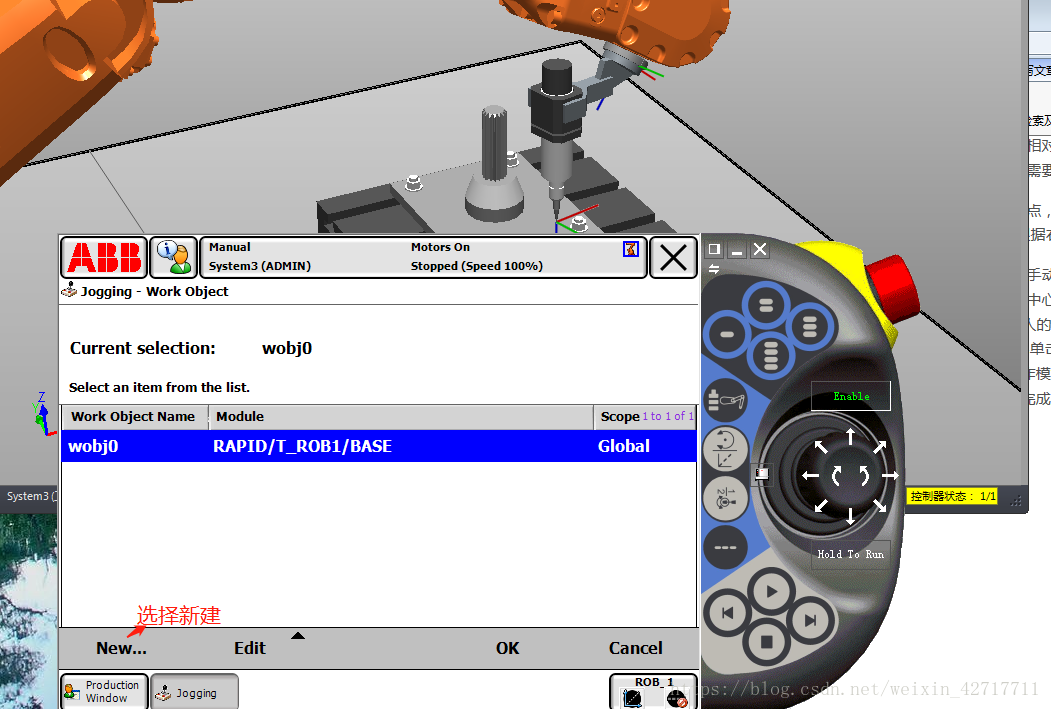
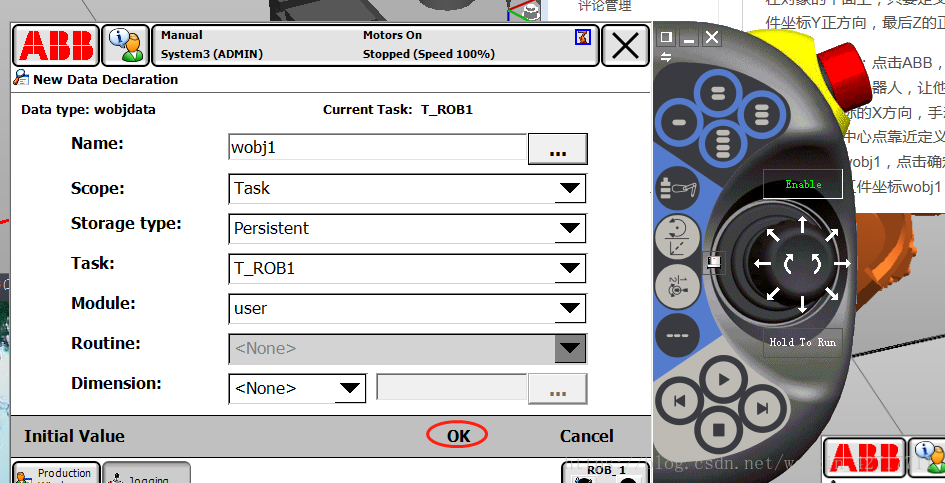
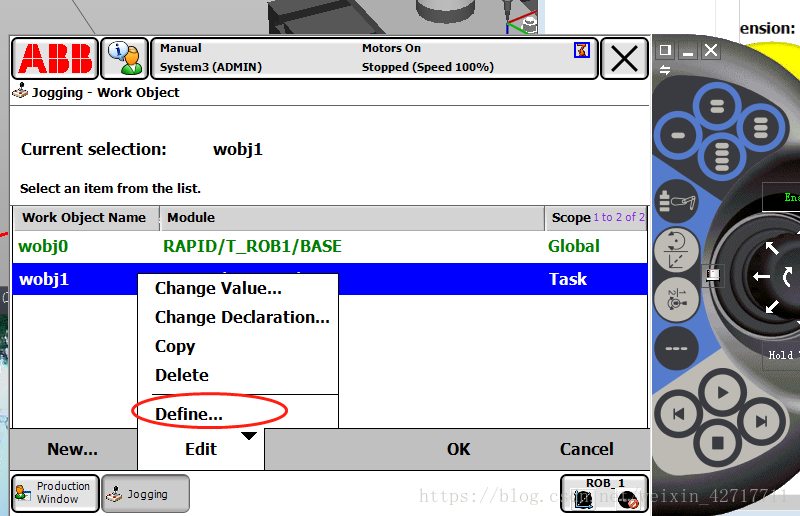








 本文是ABB机器人学习笔记的第六篇,主要介绍如何创建工件坐标系。工件坐标系用于定义工件相对于大地坐标的位置,便于机器人路径编程。通过在对象平面上定义三个点(X1, X2, Y1),即可建立工件坐标,并通过手动操纵机器人记录这些点来完成坐标系的创建。完成坐标系设置后,可在工作站中同步并使用新的工件坐标wobj1进行线性动作模式的操作。"
117042356,10545105,基于AT89S51单片机的电子计算器设计,"['单片机开发', 'C语言编程', '嵌入式系统', '硬件设计', '电子计算器']
本文是ABB机器人学习笔记的第六篇,主要介绍如何创建工件坐标系。工件坐标系用于定义工件相对于大地坐标的位置,便于机器人路径编程。通过在对象平面上定义三个点(X1, X2, Y1),即可建立工件坐标,并通过手动操纵机器人记录这些点来完成坐标系的创建。完成坐标系设置后,可在工作站中同步并使用新的工件坐标wobj1进行线性动作模式的操作。"
117042356,10545105,基于AT89S51单片机的电子计算器设计,"['单片机开发', 'C语言编程', '嵌入式系统', '硬件设计', '电子计算器']
 最低0.47元/天 解锁文章
最低0.47元/天 解锁文章

















 5984
5984

 被折叠的 条评论
为什么被折叠?
被折叠的 条评论
为什么被折叠?










